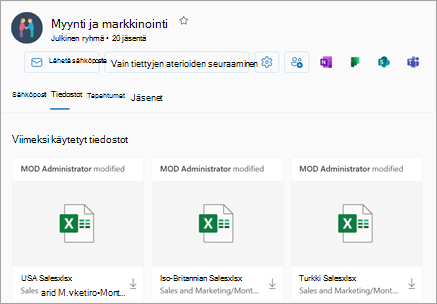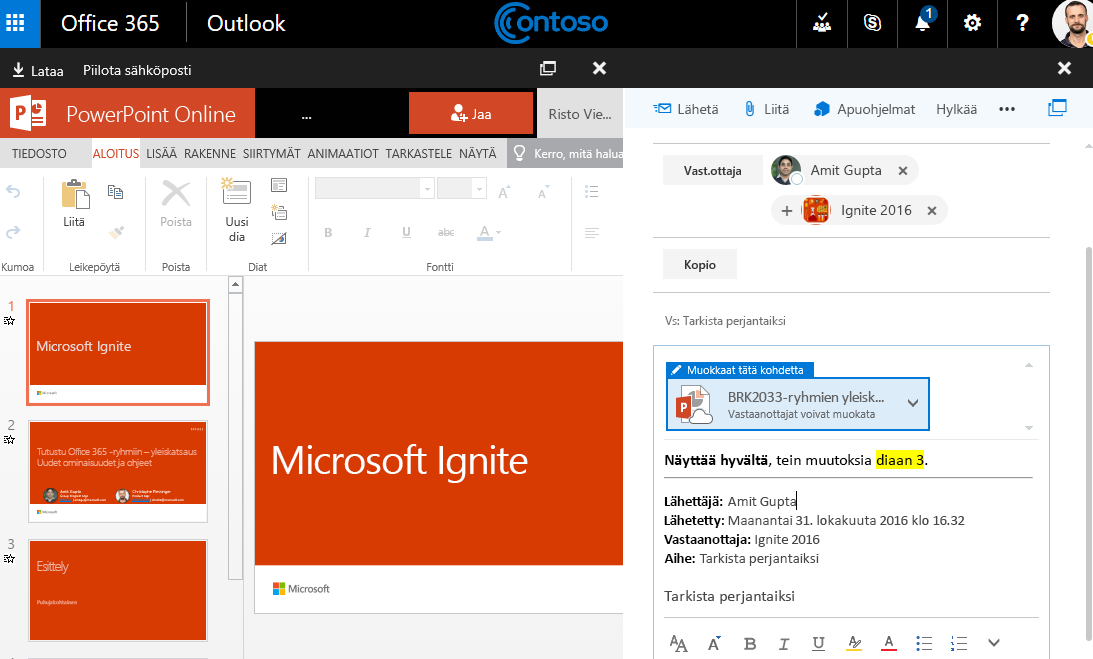Microsoft 365 -ryhmä helpottaa tiedostojen jakamista sisällyttämällä siihen oman kirjaston, joka on ensisijainen paikka kaikkien ryhmätiedostojen tallentamiseen.
Kun luot tiedoston tai kansion ryhmän kirjastoon, kaikki ryhmän jäsenet voivat käyttää sitä. Kun lisäät ryhmään uusia jäseniä, mukaan lukien vieraat (ulkoiset käyttäjät), hekin voivat käyttää tiedostoja. Ryhmän jäsenillä on oletusarvoisesti tiedostojen tarkastelu- ja muokkausoikeudet, kun taas muilla organisaation käyttäjillä on tarkasteluoikeudet.
Outlookin ryhmien avulla on helppo tehdä yhteistyötä ja jakaa tiedostoja ja muita tiedostoja ryhmän jäsenten kanssa.
-
Viimeisimmät-näkymässä näkyvät kaikki ryhmän tiedostot – Viimeksi käytetyt tiedostot -näkymässä voit käyttää kaikkia ryhmän kanssa jaettuja tiedostoja, mukaan lukien sähköpostin liitteinä jaetut tiedostot, ryhmän SharePoint-tiedostokirjastoon tallennetut tiedostot ja OneDrivesta tai muista SharePoint-tiedostokirjastoista jaetut tiedostot.
-
Yhteismuokkaa ja ilmoita päivityksistä nopeasti – Muokkaa asiakirjaa ja vastaa sähköpostilla vierekkäin Outlookissa. Sinun ei tarvitse vaihtaa asiayhteyttä, jotta voit päivittää asiakirjan ja viestiä muutoksista työtovereidesi kanssa.
-
Pääset nopeasti käsiksi tiedostoon liittyvään sähköpostiin – Käytä tiedostoa, joka on jaettu kanssasi sähköpostitse sen sijaan, että selaisit ryhmän Saapuneet-kansiota.
Huomautus: Nämä ominaisuudet ovat vain sellaisten henkilöiden käytettävissä, jotka käyttävät työpaikan tai oppilaitoksen tiliä, jolla on ehdot täyttävä Microsoft 365 -tilaus.
Ryhmän tiedostojen jakaminenuusi Outlook
-
Avaa uusi Outlook.
-
Voit etsiä ryhmiä kahdella tavalla:
-
Valitse ikkunan vasemmassa reunassa olevasta sovelluspalkista Ryhmät.
-
Valitse postilaatikon kansioluettelossa Siirry Ryhmät
-
-
Valitse vasemmanpuoleisessa ruudussa Ryhmät-kohdassa ryhmä, johon haluat jakaa tiedostoja.
Jaetun tiedoston liittäminen sähköpostiviestiin
-
Avaa perinteinen Outlook. Voit etsiä ryhmän kahdella tavalla.
-
Valitse siirtymispalkista Lisää sovelluksia > Ryhmät. (Kiinnitä napsauttamalla hiiren kakkospainikkeella
Ryhmät Aloitus-kohdasta näet kaikki ryhmät kerralla.
-
Valitse ryhmä postilaatikon kansioluettelon Ryhmät-kohdassa.
-
-
Aloita keskustelu ryhmästäsi.
-
Valitse Liitä tiedosto.
-
Valitse tiedoston lähde. Vaihtoehtoja ovat viimeisimmät tiedostot, verkkosijainnit ja tämä tietokone. Verkkosijainteja ovat One Drive, SharePoint-sivustot, ryhmätiedostot ja muut lähteet.
-
Jos valitset verkkosijainnin, valitse Liitä kopiona tai Jaa OneDrive-linkkinä. Liittäminen kopiona antaa jokaiselle vastaanottajalle oman kopion tiedostosta tarkistettavaksi. OneDrive-linkin jakamisen avulla ryhmän jäsenet näkevät uusimmat muutokset ja yhteismuokkaamisen reaaliaikaisesti
-
Jos valitset tiedoston tietokoneesta, se liitetään kopiona.
-
Tiedostojen käyttäminen
Jos haluat käyttää tiedostoja Outlookin verkkoversio-asiakasohjelmassa, valitse Tiedostot ryhmien ylätunnisteessa.
Tässä näkymässä näet kaksi osaa: Viimeisimmät ja Tiedostot. Viimeisimmät-osassa näkyvät ryhmän viisi viimeisintä jaettua tiedostoa. Nämä tiedostot sisältävät sekä tiedostot, jotka on jaettu liitteinä jaettuun Saapuneet-kansioon lähetetyissä viesteissä, että tiedostot, jotka on jaettu ryhmälle OneDrivesta tai SharePointista. Tiedostot lajitellaan aikajärjestyksessä sen mukaan, milloin ne on viimeksi jaettu sähköpostitse, viimeksi muokattu tai ladattu kirjastoon. Tiedostot-osassa näkyvät kaikki tiedostot ja kansiot, jotka ovat ryhmän Sharepoint-sivustossa samanlaisessa kansion tiedostorakenteessa.
Tiedostojen lataaminen tai luominen
Jos haluat ladata uuden tiedoston kirjastoon, napsauta Lataa-painiketta työkalurivillä ryhmän otsikon yläpuolella. Jos haluat luoda uuden tiedoston tai kansion, käytä ryhmän ylätunnisteen Uusi-painiketta ja valitse avattavasta valikosta.
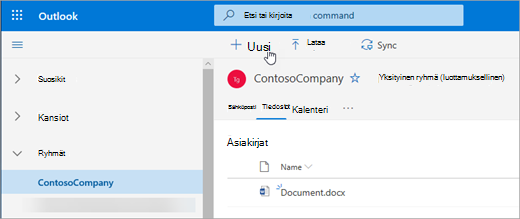
Tiedostojen poistaminen tai nimeäminen uudelleen
Voit helposti poistaa tiedoston tai nimetä sen uudelleen Tiedostot-näkymässä. Valitse tiedosto, jonka haluat poistaa tai nimetä uudelleen Tiedostot-luettelosta, ja valitse poista tai nimeä uudelleen tarpeen mukaan ryhmän ylätunnisteen yläpuolella olevasta työkalurivistä. Jos tiedosto oli Viimeksi käytetyt tiedostot -näkymässä ennen poistamista, Viimeisimmät tiedostot päivittyvät poistamisen jälkeen muutoksen mukaiseksi.
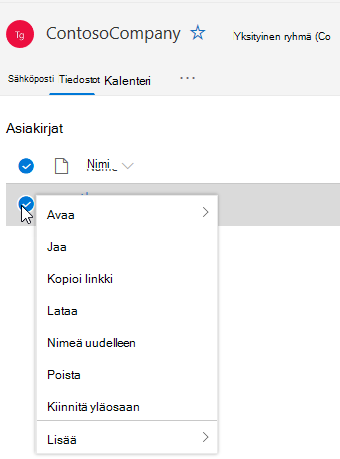
Tiedostojen jakaminen
Tiedostot on helppo jakaa tiedostonäkymästä Outlookin verkkoversio. Jos haluat lähettää jonkin Viimeksi käytetyistä tiedostoista sähköpostin liitteenä, avaa tiedosto napsauttamalla ja valitse valintanauhasta, jonka voit jakaa sähköpostitse.
Jos haluat jakaa jonkin Tiedostot-osion tiedostoista, valitse tiedosto ja valitse jaa se napsauttamalla Jaa työkalurivi ryhmän ylätunnisteen yläpuolella. Tuttu Jakamisvalintaikkuna tulee näkyviin, ja voit valita henkilöt, joiden kanssa haluat jakaa sen.
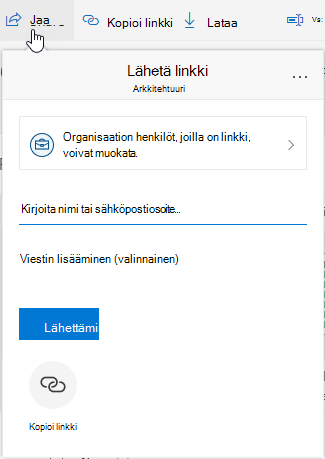
Sähköpostiliitteiden käyttäminen
Uusi Tiedostot-käyttökokemus sisältää tehokkaan tavan käsitellä sähköpostiviestiin liitettyjä tiedostoja. Kun ryhmän jaettuun Saapuneet-kansioon lähetetään sähköpostiviesti, joka sisältää muokattavan Word, Excelin tai PowerPointin liitteen, jonka haluat lähettää takaisin alkuperäiselle tekijälle:
-
Siirry Kohtaan Tiedostot, avaa tiedosto ja valitse valintanauhasta Muokkaa ja vastaa .Tiedosto tallennetaan ryhmän SharePoint-tiedostokirjastoon ja avataan kyseisen Office-sovelluksen online-versiossa.
-
Vastaussähköpostiviestin voi lähettää alkuperäiselle lähettäjälle ja linkittää tiedoston tallennettuun kopioon.
-
Kun olet lopettanut muokkaamisen, lisää kommenttisi sähköpostiviestiin ja valitse Lähetä.
Siirtyminen SharePoint-tiedostokirjastoon
Tiedostot-näkymässä näet kaikki Sharepoint-sivuston tiedostot, mutta jos haluat siirtyä Sharepoint-sivustoon, voit siirtyä ryhmäkortin tai ryhmän ylätunnisteen avulla. Valitse Ryhmät ylätunnisteesta ... ja valitse Sivusto. Siirry tiedostokirjastoon valitsemalla sivustosta Tiedostot .
Katso myös
Jaetun tiedoston liittäminen sähköpostiviestiin
-
Aloita keskustelu ryhmästäsi.
-
Valitse keskusteluruudun alareunassa
-
Valitse tiedoston lähde. Vaihtoehtoja ovat esimerkiksi OneDrive, Ryhmätiedostot, Tietokone ja muut lähteet.
-
Jos valitset OneDrive, valitse Liitä kopiona tai Jaa OneDrive-linkkinä. Liittäminen kopiona antaa jokaiselle vastaanottajalle oman kopion tiedostosta tarkistettavaksi. OneDrive-linkin jakamisen avulla ryhmän jäsenet näkevät uusimmat muutokset ja yhteismuokkaamisen reaaliaikaisesti
-
Jos valitset lähteeksi ryhmän, valitse liitettävä tiedosto.
-
Jos valitset lähteeksi Tietokone, valitse Liitä kopiona tai Lataa ryhmätiedostoihin. Ryhmätiedostoihin lataaminen mahdollistaa sen, että ryhmän jäsenet näkevät uusimmat muutokset ja yhteismuokkaavat niitä reaaliaikaisesti. Liittäminen kopiona antaa jokaiselle vastaanottajalle oman kopion tiedostosta tarkistettavaksi.
-
Jos valitset toisen lähteen, kirjaudu kyseiseen lähteeseen ja noudata kehotteita.
-
Tiedostojen käyttäminen
Jos haluat käyttää tiedostoja Outlookin verkkoversio-asiakasohjelmassa, valitse Tiedostot ryhmien ylätunnisteessa.
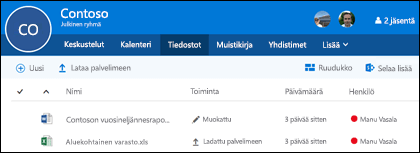
Tässä näkymässä näet tiedostot, jotka on ladattu ryhmän tiedostokirjastoon, näet tiedostot, jotka on jaettu liitteinä jaettuun Saapuneet-kansioon lähetetyissä viesteissä ja tiedostoissa, jotka on jaettu ryhmälle OneDrivesta tai SharePointista. Tiedostot lajitellaan aikajärjestyksessä sen mukaan, milloin ne on viimeksi jaettu sähköpostitse, viimeksi muokattu tai ladattu kirjastoon. Et voi muuttaa tätä lajittelua, mutta jos haluat nähdä tiedostot eri aikajärjestyksessä, siirry SharePoint-tiedostokirjastoon napsauttamalla Selaa kirjastoa oikeassa yläkulmassa.
Huomautus: . URL. MSG ja . ASPX-tiedostoja ei näytetä ryhmän tiedostokirjastonäkymässä. Jos haluat nähdä kyseiset tiedostot, siirry SharePoint-tiedostokirjastonäkymään valitsemalla oikeassa yläkulmassa Selaa kirjastoa.
Jos haluat ladata uuden tiedoston kirjastoon, napsauta Lataa-linkkiä tiedostoluettelon yläpuolella olevalla työkalurivillä. Jos haluat hakea tiedostokirjastosta, kirjoita avainsanat ikkunan vasemmassa yläkulmassa olevaan hakuruutuun ja paina Enter-näppäintä.
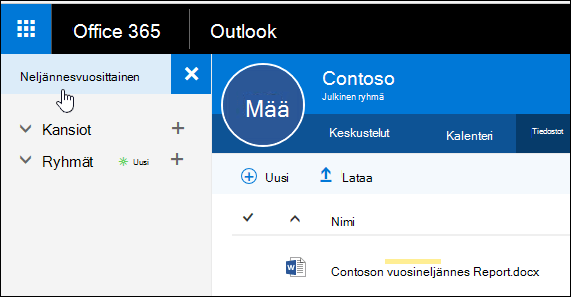
Tiedostojen poistaminen tai nimeäminen uudelleen
Jos haluat poistaa tiedoston tai nimetä sen uudelleen, siirry ensin SharePoint-tiedostokirjastoon valitsemalla oikeassa yläkulmassa Selaa kirjastoa . Napsauta poistettavaa tai uudelleennimettävää tiedostoa hiiren kakkospainikkeella ja valitse Poista tai Nimeä uudelleen tarpeen mukaan.
Sähköpostiliitteiden käyttäminen
Uusi tiedostokokemus sisältää tehokkaan uuden tavan käsitellä sähköpostiin liitettyjä tiedostoja. Kun ryhmän jaettuun Saapuneet-kansioon lähetetään sähköpostiviesti, joka sisältää muokattavan Word, Excelin tai PowerPointin liitteen, siirry Tiedostot-osaan, avaa tiedosto kaksoisnapsauttamalla ja valitse valintanauhasta Muokkaa ja vastaa. Tiedosto tallennetaan ryhmän SharePoint-tiedostokirjastoon ja avataan kyseisen Office-sovelluksen online-versiossa. Alkuperäiselle lähettäjälle lähetetään myös vastaussähköpostiviesti, jossa on linkki tiedoston tallennettuun kopioon. Kun olet lopettanut muokkaamisen, lisää kommenttisi sähköpostiviestiin ja valitse Lähetä.
Siirtyminen SharePoint-kirjastoon
Edellä käsiteltyjen parannusten lisäksi olemme myös helpottaneet pääsyä suoraan SharePoint-tiedostokirjastoosi. Kun olet ryhmän Tiedostot-osassa , näet selaa kirjastoa oikeassa yläkulmassa. Napsauta sitä, niin tämän ryhmän SharePoint-tiedostokirjasto avautuu selaimessa.
Tiedostojen julkaiseminen ryhmäkirjastoon
Aina kun julkaiset tiedoston ryhmän tiedostokirjastoon, kaikki ryhmän jäsenet voivat käyttää sitä. Vedä se tietokoneesta ryhmän kirjastoon. Lisätietoja on artikkelissa Tiedostojen lataaminen kirjastoon.
Jos jaettava tiedosto on jo tiedostokirjastossasi, voit pitää sen siellä, missä se on, ja kutsua ryhmän siihen.
Katso myös
Lisätietoja Microsoft 365 -ryhmistä
Liittyminen, poistuminen tai Ryhmät seuraaminen Outlookissa
Ryhmät jäsenten lisääminen, muokkaaminen ja poistaminen Outlookissa